Tivify es una plataforma de televisión que ofrece la posibilidad de ver canales de televisión en vivo y programas de televisión a través de Internet. Una de las opciones que cuenta con una interfaz propia y dedicada que se diferencia de otras que pasan por ser agredadores de canales.
Tivify permite a los usuarios acceder, incluso sin registro, a una amplia variedad de canales de televisión y contenidos a la carta desde múltiples dispositivos, como teléfonos inteligentes, tabletas, computadoras y Smart TV. Y para poder mejorar el servicio, entre sus opciones también permite ordenar los canales y aquí te vamos a explicar cómo hacerlo.
La plataforma ofrece servicios como la grabación de programas para verlos más tarde, la posibilidad de pausar y retroceder la televisión en vivo, acceso a una gran cantidad de canales, de la TDT o canales premium y una guía de programación para facilitar la búsqueda de programas específicos. Y para facilitar su uso, también permite ordenar los canales.
Canales ordenados en la tele
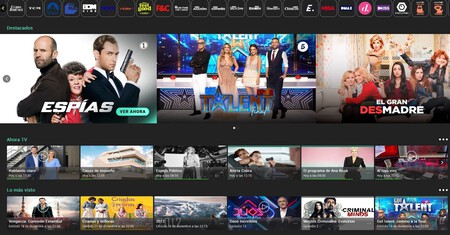
Tivify ofrece una enorme lista de canales para ver y para poder tener todo bajo control, entre las funciones, está la posibilidad de ordenar canales e incluso esconderlos. Es una funcionalidad que eso sí, sólo está disponible para los que tienen un plan de pago, ya sea el plan "Plus" o el "Premium".
Dicho esto, el proceso para ordenar y ocultar canales de Tivify, que he probado en una tele con Google TV, es muy sencillo. Basta con entrar en la app desde tu Smart TV y fijarte en el menú desplegable de la izquierda y buscar y entrar en el apartado "Configuración".
 Pantalla principal
Pantalla principal
Una vez en "Configuración", verás en la pantalla distintas ventanas, y tienes que fijarte en una que tiene el título "Ordenar canales". Al pulsarla se abre a la izquierda de la pantalla la lista de canales.
 Ordenar canales
Ordenar canales
Puedes moverte por ellos libremente usando el botón direccional del mando a distancia y cuando hayas encontrado el que quieres mover, solo tendrás que pulsar en "OK" y llevarlo a la posición deseada. Y repetir el proceso con todos los canales que deseas ordenar.
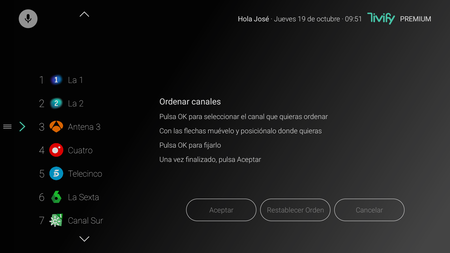
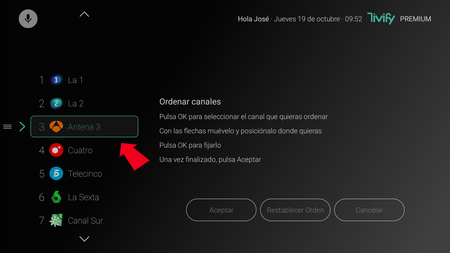
Desde el navegador
Si usas Tivify en el ordenador por medio del navegador, también puedes ordenar los canales. Para hacerlo solo debes pulsar en la parte superior derecha de la pantalla en el icono de tu perfil y luego seleccionar "Mi Cuenta".
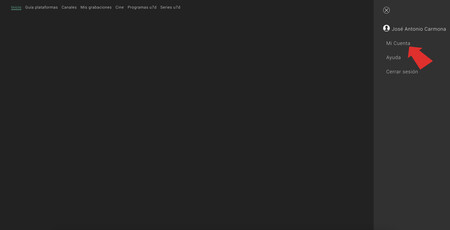
De entre todas las opciones marca "Gestión de canales" para acceder al listado de todos los canales que tienes disponibles. Verás que a la derecha de todos ellos aparecen tres líneas horizontales. Si haces clic con el ratón sobre ellas y sin soltar el rato, las mueves arriba o abajo, estarás ordenando los canales. Cuando termines solo debes darle a "Guardar cambios".
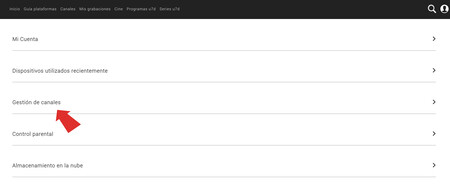
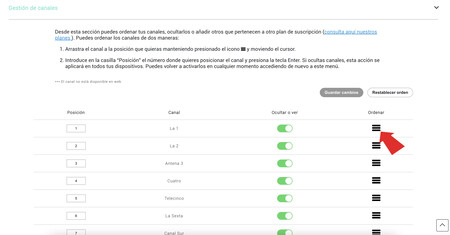
Además, verás el botón "Ver/Ocultar". Y es que en el navegador también puedes "esconder" un canal si no te interesa verlo. Por defecto, todos están en modo ver y si quieres ocultarlos, sólo has de mover el slider.
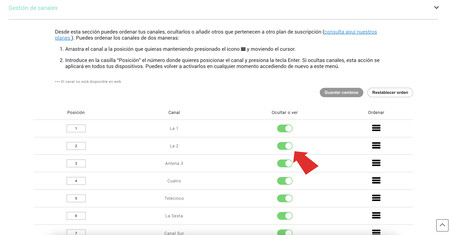
Como curiosidad, los cambios que realices en los canales no se sincronizan entre las distintas plataformas en las que uses la app. Quiere decir que si ordenas los canales en el televisor, estos cambios no aparecen reflejados en el navegador o en el móvil, ni aunque uses la misma cuenta.
En Xataka SmartHome | Una bombilla me ha dejado sin los canales de la TDT. Esto es lo que he hecho para seguir viendo la televisión







Ver 1 comentarios